Ubuntu16.04設定擴充套件螢幕左右位置 及圖形化方式
阿新 • • 發佈:2018-12-17
Ubuntu16.04設定擴充套件螢幕左右位置 及圖形化方式
參考自: https://blog.csdn.net/bzfys/article/details/55509639.
本人擴充套件顯示器只適合放在書桌左邊,但是Ubuntu預設新增在右邊了,在終端中用指令調整一下。後來發現偶爾會自動還原至右邊,擔心需要經常調整,正好寫篇部落格記錄一下。第一次寫,不足之處望高手指正。
查詢當前螢幕資訊
$ xrandr
顯示
Screen 0: 可見有三塊螢幕:eDP-1、VGA-1、HDMI-1
設定擴充套件螢幕左右位置
本人擴充套件顯示器只能放在書桌左邊,但是不習慣把擴充套件顯示器作為主螢幕來使用(雖然在Ubuntu中好像沒有太大區別),所以把筆記本自帶顯示器作為主螢幕,擴充套件顯示器作為擴充套件螢幕安排在主螢幕左邊。
$ xrandr --output eDP-1 --auto --primary
//把筆記本自帶顯示器作為主螢幕,其中 eDP-1 可能需要視各自情況調整
$ xrandr --output VGA-1 --left-of eDP-1 --auto
//擴充套件顯示器作為擴充套件螢幕安排在主螢幕左邊
//其中 eDP-1 ,VGA-1,left可能需要視各自情況調整
(補充)圖形化設定方式
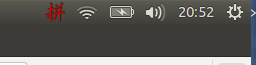
單擊右上角關機圖示,選擇“系統設定”

選擇“顯示”

然後就是類似Windows的調整方式了,自由拖動吧。
